苹果静音来电设置声音 苹果手机来电和通知静音关闭方法
更新时间:2023-08-31 13:49:20作者:xiaoliu
苹果静音来电设置声音,苹果手机作为一款备受欢迎的智能手机,不仅在外观和性能上有着出色的表现,而且在用户体验方面也极具用心,其中苹果手机的来电和通知静音设置更是备受用户青睐。当我们身处重要场合或需要安静时,这一功能的使用能够帮助我们避免尴尬和打扰他人。苹果手机的来电和通知静音关闭方法也是非常简单,让我们一起来了解一下吧。
具体步骤:
1.首先,打开手机桌面里的【设置】。

2.在设置界面,点击进入【声音与触感】。
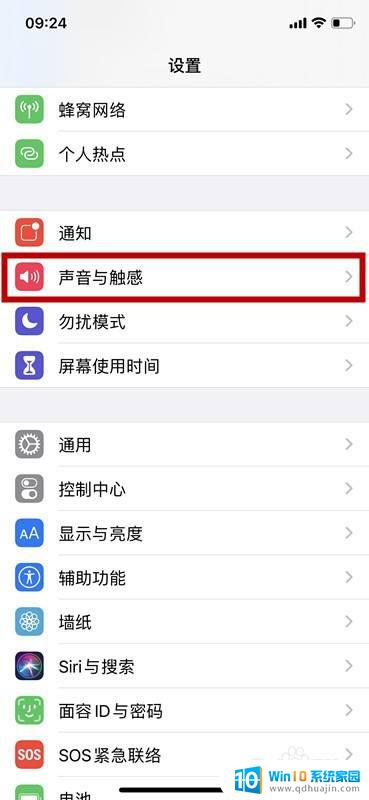
3.在声音与触感界面,将【静音模式震动】关闭。
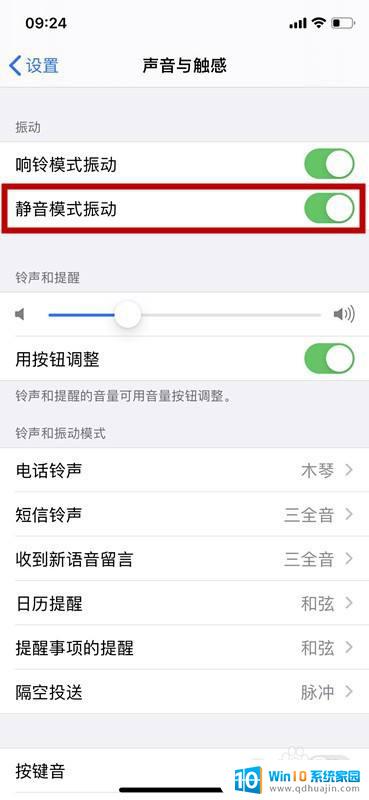
4.然后回到设置界面,点击进入【勿扰模式】。
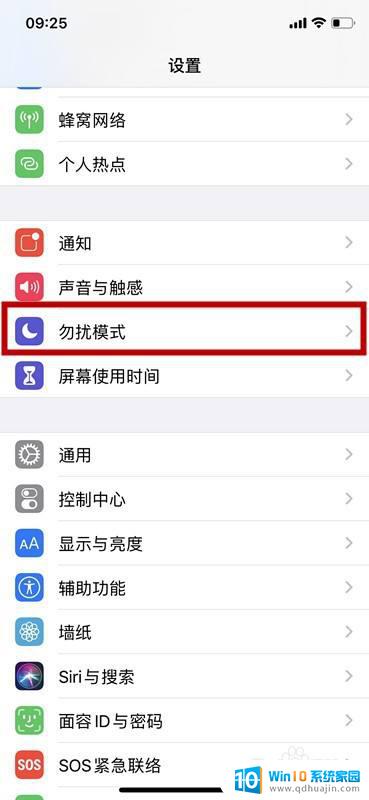
5.进入勿扰模式界面,在静音中菜单中勾选【始终】选项。
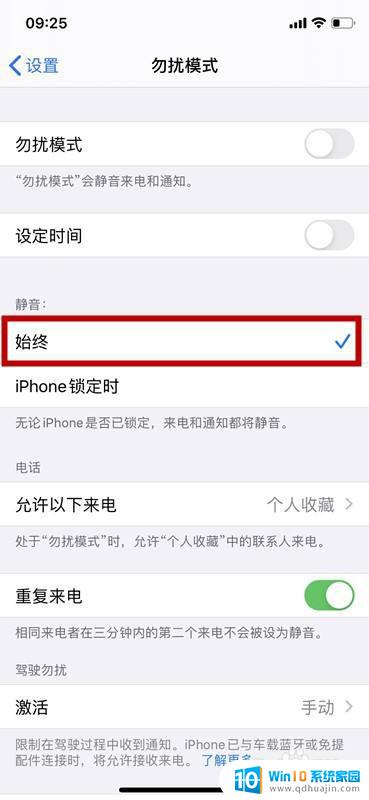
6.最后再回到声音与触感界面把刚才关闭的【静音模式震动】打开即可。
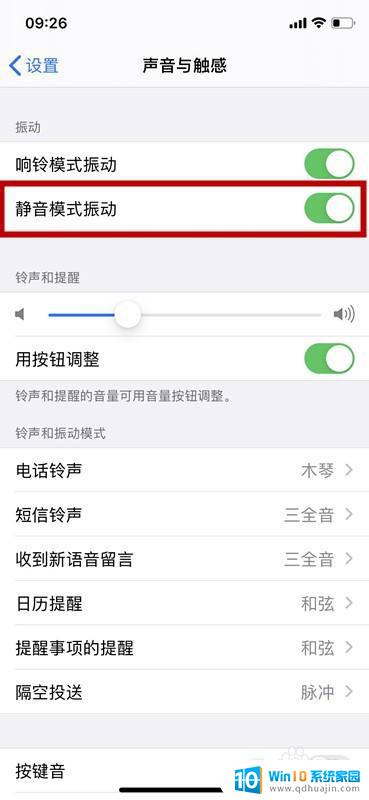
以上就是关于如何设置苹果静音来电的全部内容,如果您也遇到了相同的情况,可以按照本文的方法来解决。





